友だちとの電話に便利なLINE通話機能。無料で使えるおトクな機能ですが、通話中に相手の声が聞こえなくなったり、逆に自分の声が相手に届かないことも。基本的な対処法は以下の通り。
・受話音量を上げる
・マイクのオン/オフを確認する
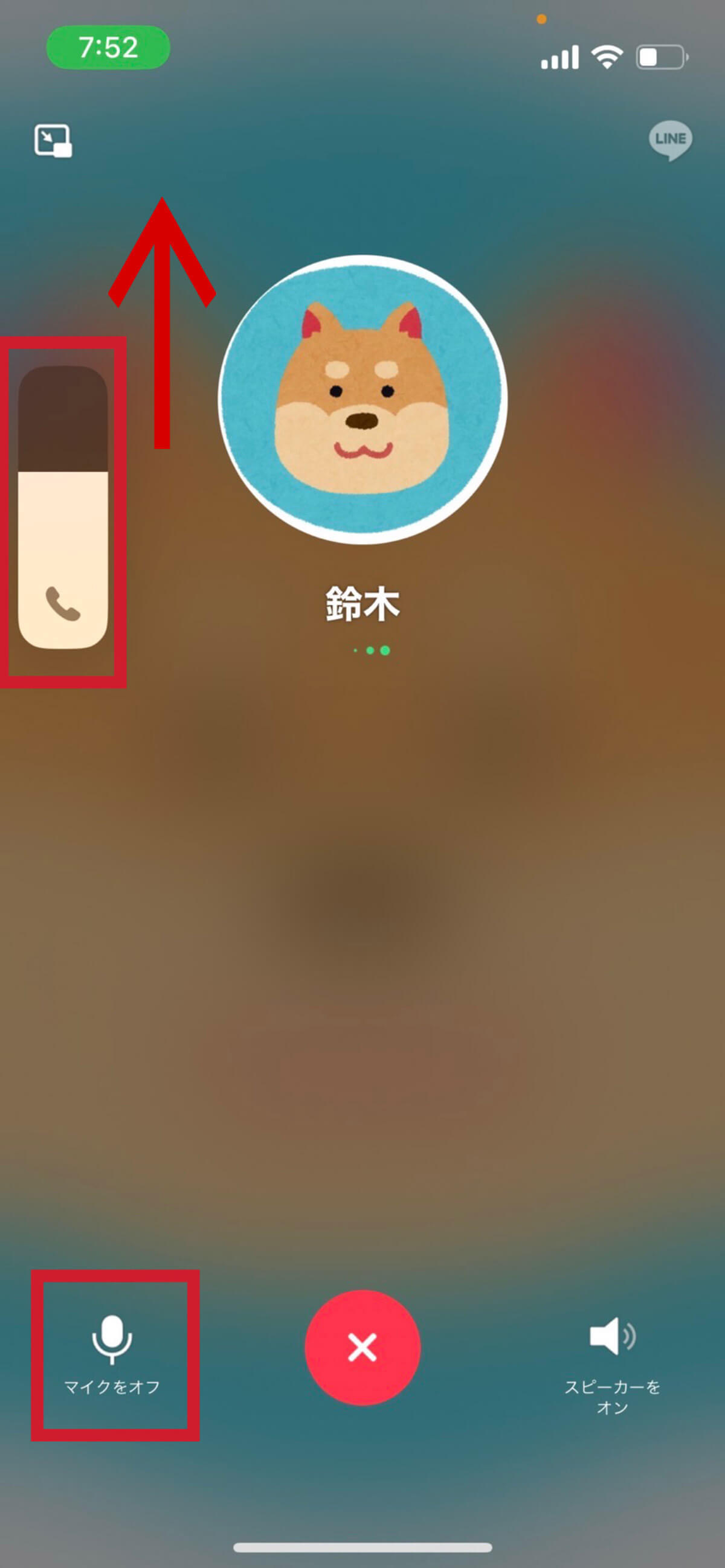
多くの場合は「受話音量を上げること」と「マイクのオン」で問題が解決しますが、この2つを試しても解決しない場合は、通話機能テストで不具合の原因が自分または相手にあるか要確認。対処法を一つひとつ紹介します。
LINEの電話で通話先の声が聞こえない際の主な原因と対処法
LINE電話で通話先の声が聞こえない場合の主な原因と対処法をご紹介します。
・音量とマイクの設定を確認
・マイクと電話の権限を確認
・外部機器から音声が出ていないか確認
・電波状況を確認
音量とマイク | 「受話音量」と「マイクの設定」を見直す
前述の通り、まず受話音量を確認し、小さい音量や消音の場合は受話音量を上げましょう。次に相手のマイクがオフになっていないか確認。オフになっていたら、マイクをオンに切り替えてもらいましょう。
マイクと電話の権限 | 端末設定でマイクと電話の使用を許可する
LINEでマイクや電話の使用を許可していないと、通話機能をうまく利用できません。iPhoneではLINEアプリの「設定」からマイク機能をオン/オフ可能。手順は以下の通り。
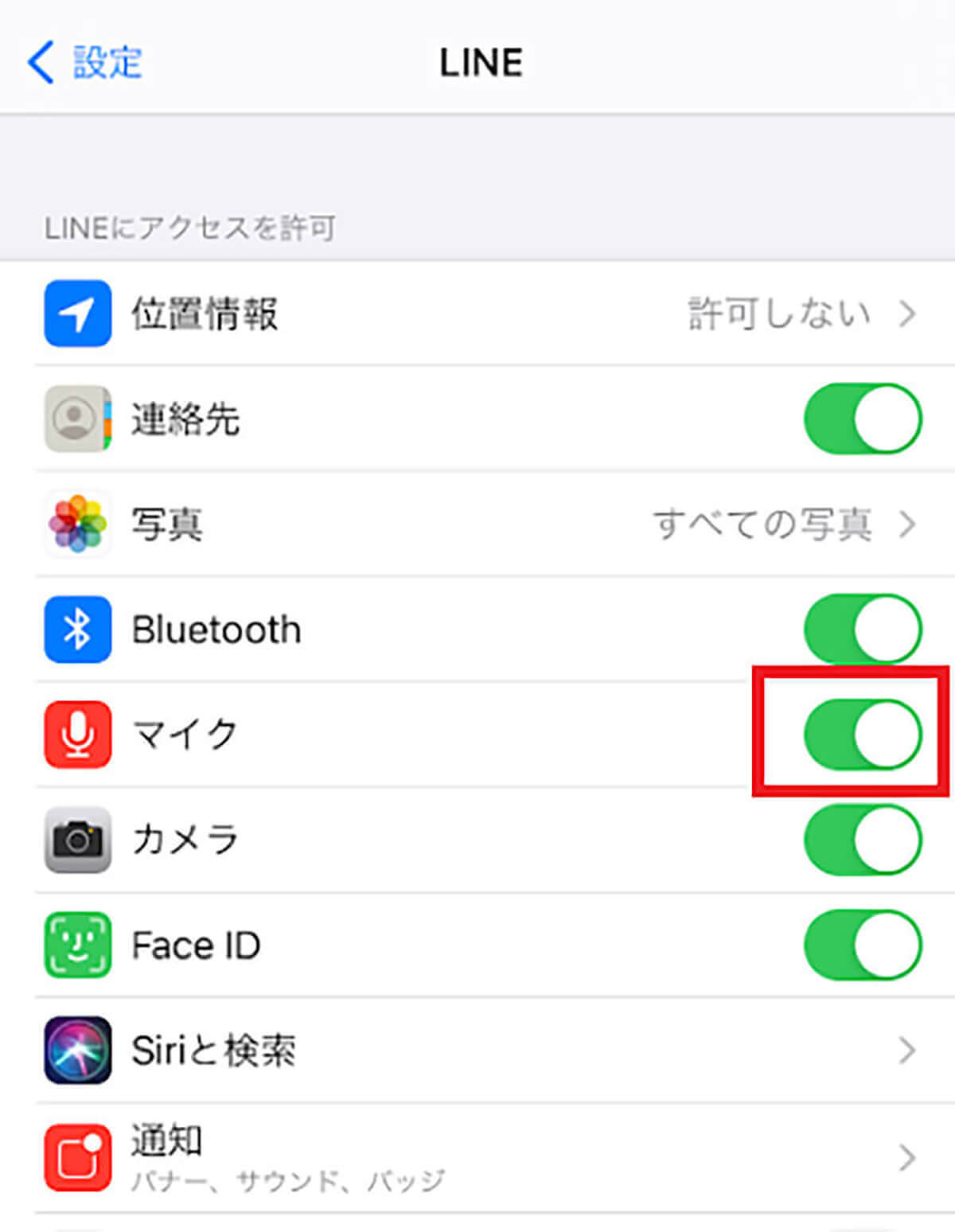
ちなみにAndroidスマホの場合、LINE通話を利用するには「マイク」と「電話」の両方の許可が必要。設定は、設定アプリ→「アプリ」→「LINE」→「権限」とタップして確認可能。「マイク」と「電話」の権限が「許可しない」になっていた場合は「許可」に設定しましょう。
外部機器 | Bluetoothイヤホンやマイクから音声が出ていないか
端末がBluetooth接続でイヤホンなどとペアリングしたままの場合「端末の内蔵スピーカーから音が出ない」「端末のマイクを使用しての通話ができない」といった現象が起こります。

電波状況 | Wi-Fiに切り替えるか場所を移動する
電波が繋がりにくい場所だと、LINE通話の接続も悪くなり音が途切れることがあります。 Wi-Fiに切り替えたり、場所を移動してみましょう。
「通話機能テスト」を活用してトラブルの原因が自分・相手どちらかチェック可能
LINEの「通話機能テスト」を利用して、通話トラブルの原因が「自分のスマホか」「相手のスマホか」チェック可能。先に紹介した対処法をすべて試しても、原因が不明の場合はとりあえずテストしましょう。
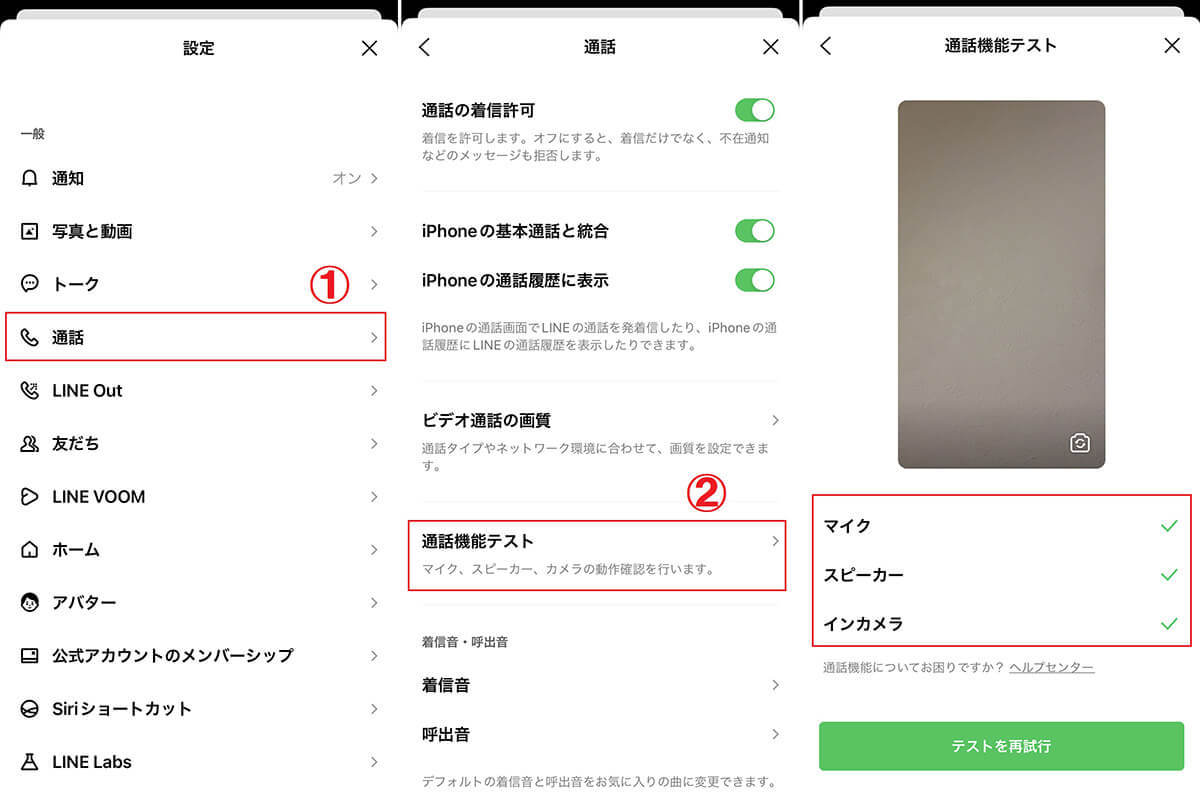
テスト通話が問題なくできる場合、通話トラブルの原因は「相手のスマホ」と考えられます。









































